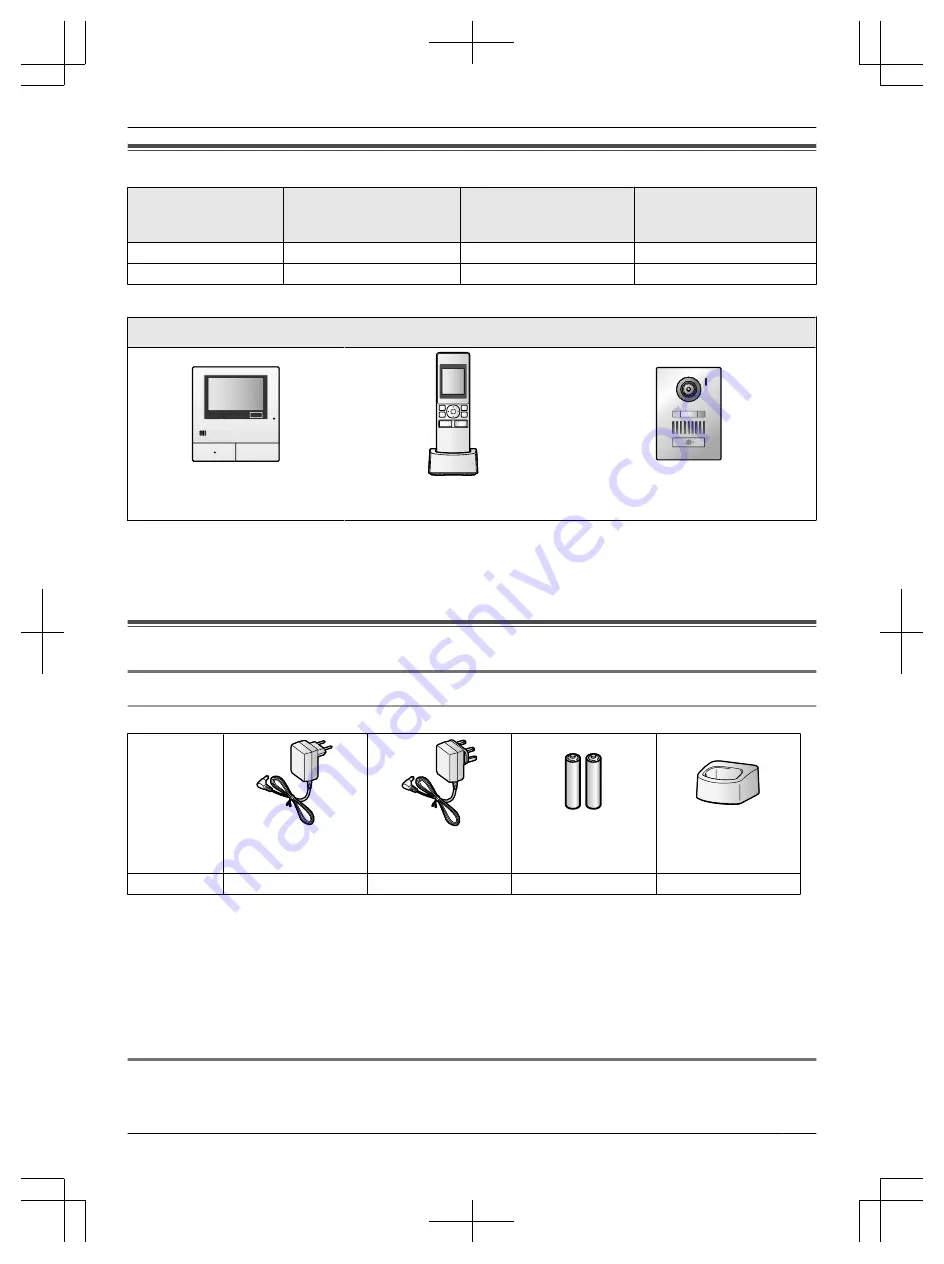
1.1 Composición del modelo
Composición del mode-
lo
Estación de control princi-
pal
(Control principal
Estación de control inalám-
brico
Estación de la puerta
VL-SWD501EX
VL-MWD501EX
VL-WD613EX
VL-V554EX
VL-SWD501UEX
VL-MWD501EX
VL-WD613EX
VL-V554UEX
*1 Nombres de productos utilizados en este manual.
Imagen del producto
VL-MWD501EX
VL-WD613EX
VL-V554EX (montura en superficie)/
VL-V554UEX (marco empotrado)
R
Las ilustraciones mostradas en los manuales pueden variar ligeramente con respecto al producto en cuestión.
Atención:
R
Antes de intentar conectar o utilizar este producto, lea la etiqueta que encontrará en la parte trasera del control
principal.
1.2 Información sobre los accesorios
1.2.1 Accesorios incluidos
Para el control secundario
Accesorio
Adaptador de CA/
PNLV226CE
Adaptador de CA/
PNLV226E
Pilas recargables
Cargador
Cantidad
1
1
2
1
*1 Deseche correctamente el adaptador de CA que no vaya a utilizar.
Nota:
R
En la Guía de instalación proporcionada se describen los accesorios para la instalación del control principal y el portero
electrónico.
R
Necesitará los siguientes elementos adicionales (adquiridos localmente) para instalar el cargador en la pared.
– Tornillos
´
2 (para el montaje en pared):
Prepare los tornillos según el material, estructura, fuerza y demás factores de la zona de montaje y el peso total de los
objetos que se vayan a montar.
1.2.2 Accesorios adicionales/repuestos
Póngase en contacto con su distribuidor de Panasonic más cercano para obtener más información.
3
1. . Introducción
1. Introducción
Содержание VL-SWD501EX
Страница 53: ...53 Notes ...
Страница 54: ...54 Notes ...
Страница 161: ...53 Notizen ...
Страница 162: ...54 Notizen ...
Страница 216: ...54 Note ...
Страница 270: ...54 Notas ...
















































